Windows 10 veidotāju atjaunināšanas funkciju fokuss: traucējummeklētāji
Microsoft Windows 10 Radītāji Atjaunina / / March 18, 2020
Windows 10 veidotāju atjauninājumā mūsdienu Windows lietotnē atradīsit traucējummeklēšanas rīkus. Šeit ir apskatīts, kur tos atrast un palaist.
Kopš Windows 10 izlaišanas Microsoft lēnām pārvieto priekšmetus no mantotā vadības paneļa uz lietotni Iestatījumi. Viens no nesen pievienotajiem vadības paneļa elementiem, sākot ar versiju 15019, ir traucējummeklēšanas rīks. Tas palīdz salabot dažādu aparatūru, pakalpojumus un programmas, kas nedarbojas pareizi.
Kad Windows 10 veidotāju atjauninājums tiek izlaists sabiedrībai (paredzēts aprīlī), lielāko daļu šo rīku atradīsit mūsdienu Windows iestatījumu lietotnē. Šeit ir apskatīts, kur atrast sadaļu Traucējummeklēšana un kā tās palaist.
Piezīme: Rakstīšanas laikā pašlaik ir iekļauti 19 traucējummeklētāji. Ņemiet vērā, ka ar galīgo izlaidumu varētu pievienot vai noņemt vairāk, taču tas jums sniegs priekšstatu par funkcijas izmantošanu
Windows 10 veidotāji atjaunina traucējummeklēšanas rīkus
Lai atvērtu problēmu novēršanas rīkus, dodieties uz Iestatījumi> Atjaunināšana un drošība> Traucējummeklēšana.
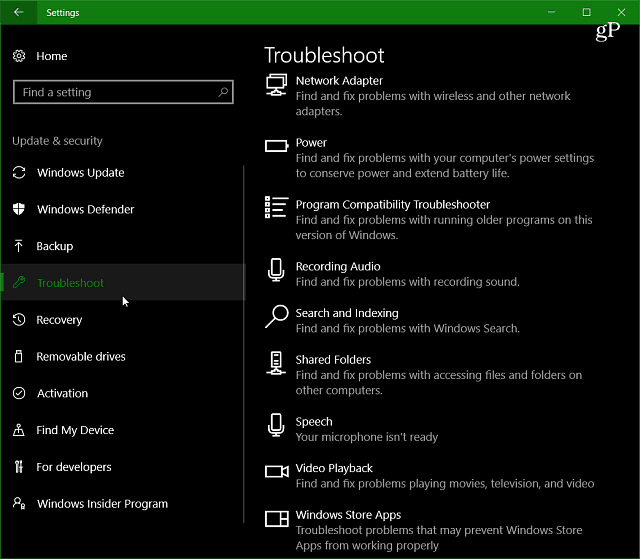
Šeit ir ieskats problēmu novēršanas rīkos, kas ir iekļauti jau kopš šī brīža būvēt 15025:
- Interneta savienojumi: Novērsiet problēmas, izveidojot savienojumu ar internetu vai vietnēm.
- Audio atskaņošana: Novērsiet problēmas ar skaņas atskaņošanu.
- Printeris: Atrodiet un izlabojiet problēmas ar printeri.
- Windows atjaunināšana: Atrisiniet problēmas, kas neļauj atjaunināt Windows.
- Zils ekrāns: Novērsiet kļūdas, kuru dēļ Windows var negaidīti apstāties vai restartēties - BSOD vai GSOD.
- Bluetooth: Atrodiet un labojiet problēmas ar Bluetooth ierīcēm.
- Aparatūra un ierīces: Atrodiet un labojiet aparatūras problēmas.
- Mājas grupa: Atrisiniet problēmas, kas saistītas ar datora vai koplietotu failu skatīšanu Mājas grupa.
- Ienākošie savienojumi: Labojiet problēmas ar ienākošajiem datora savienojumiem un Windows ugunsmūri.
- Tastatūra: Atrodiet un novērsiet problēmas ar datora tastatūras iestatījumiem.
- Tīkla adapteris: Izlabojiet problēmas ar bezvadu un citiem tīkla adapteriem.
- Jauda: Atrisiniet datora enerģijas iestatījumu problēmas, lai taupītu enerģiju un pagarinātu akumulatora darbības laiku.
- Programmu saderības problēmu novēršanas rīks: Novērsiet problēmas ar vecu programmu palaišanu šajā Windows versijā.
- Audio ierakstīšana: Atrisiniet problēmas ar skaņas ierakstīšanu datorā.
- Meklēšana un indeksēšana: Atrodiet un labojiet problēmas, kas saistītas ar Windows meklēšanu.
- Koplietotās mapes: Atrisiniet problēmas ar piekļuvi failiem un mapēm citos tīkla datoros.
- Runa: Iestatiet Microsoft, ko izmanto ar datoru, lai strādātu ar tādām programmām kā Cortana un Skype.
- Video atskaņošana: Atrodiet un novērsiet problēmas, spēlējot filmas, televīzijas un video failus.
- Windows veikala lietotnes: Novērsiet problēmas, kuru dēļ Windows Store Apps var nedarboties pareizi.
Palaidiet Windows traucējummeklētājus
Atlasiet nepieciešamo traucējummeklētāju un noklikšķiniet uz pogas, lai to palaistu. Pēc tam izpildiet instrukcijas, kuras sniedz uznirstošie problēmu novēršanas vedņi.
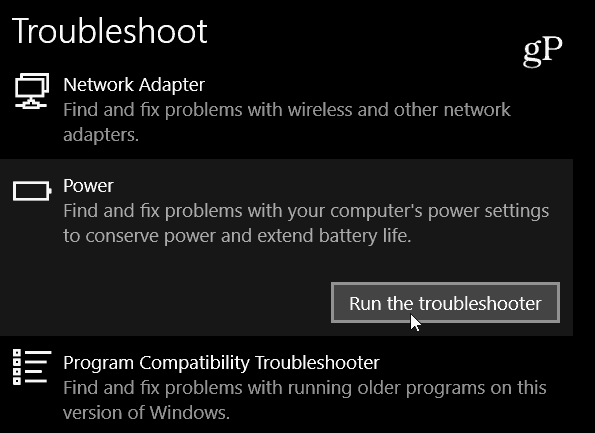
Šis ir barošanas problēmu novēršanas rīka palaišanas piemērs. Līdzīgi kā mantotajā versijā, tā var automātiski novērst problēmu, kā arī sniedz detalizētu informāciju par problēmu, un, ja vēlaties, varat to izdrukāt.
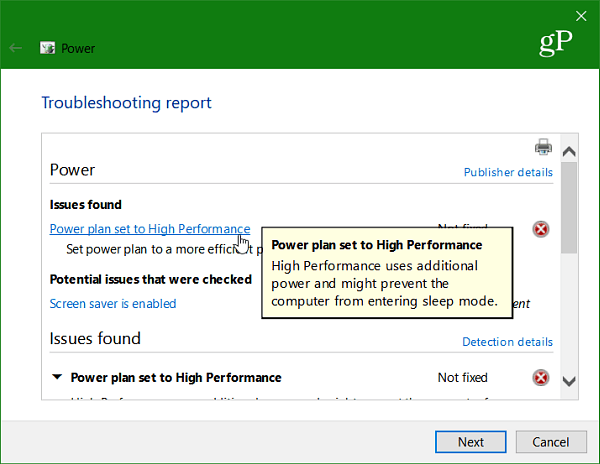
Ja izmantojat vecāku vietnes versiju Windows 10 (vai Windows 8 vai 7) joprojām varat piekļūt problēmu novēršanas rīkiem, atverot vadības paneli un atlasot problēmu novēršanas ikonu.
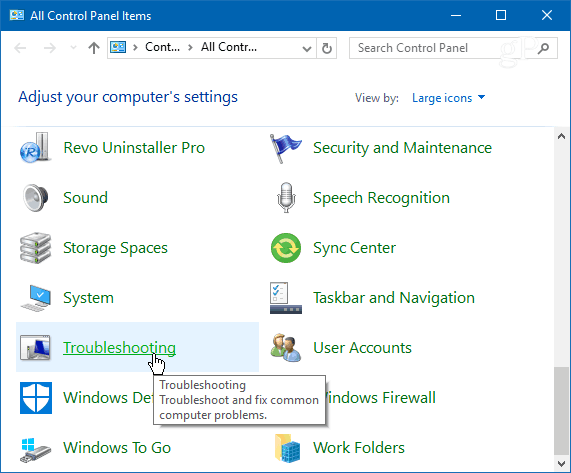
Pēc tam jūs varat izpētīt un atrast pareizo problēmu novēršanas rīku, kas jums rodas, un strādāt, izmantojot vedni.
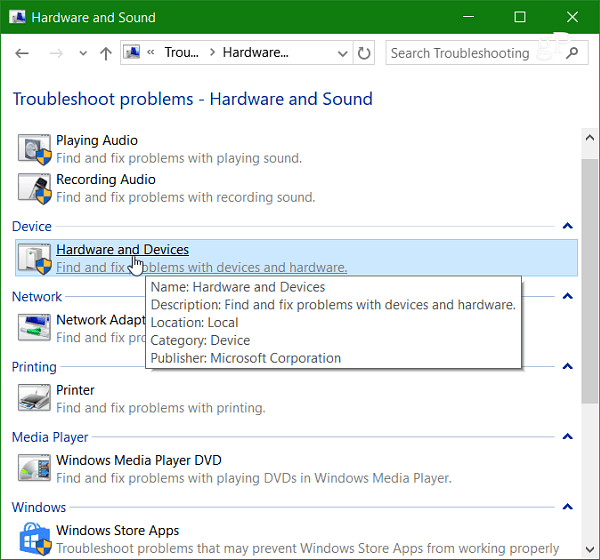
Atkarībā no problēmas, kas rodas ar jūsu sistēmu, šī ir piemērota vieta, kur sākt, taču, pēc manas pieredzes, tā nav burvju nūjiņa sarežģītu problēmu novēršanai. Šie problēmu novēršanas rīki ir vairāk domāti pamata problēmu risināšanai. Tomēr to ir patīkami redzēt Microsoft pārvieto tādus komunālos pakalpojumus uz centrālo vietu, kas ir moderna un tīra. Salīdzinot ar mantoto versiju, jums ir daudz vieglāk atrast nepieciešamo rīku.
Tātad, sāciet šeit, kad darbojas Windows 10 ierīce, un, ja joprojām nevarat pamanīt, ka lietas darbojas pareizi, pārejiet pie mūsu Windows 10 forumi. Mums tur ir zinoša kopiena - ieskaitot mūs, rakstniekus, kuri centīsies jums palīdzēt.

